Kako dokazati besedilo v tujem jeziku v Wordu 2016

V interesu kozmopolitizma vam Word 2016 omogoča delo s tujimi jeziki. Naučite se, kako vnesti in urediti besedilo v tujem jeziku, ter preveriti črkovanje in slovnico.
Eden od bolj uporabnih načinov uporabe polja s seznamom na nadzornih ploščah in poročilih Excel je nadzor več grafikonov z enim izbirnikom. Naslednja slika ponazarja primer tega. Ko je v polju s seznamom izbrana regija, se vsi trije grafikoni napajajo s podatki za to regijo, pri čemer se grafikoni prilagodijo tako, da ustrezajo opravljeni izbiri.
Na srečo je vse to storjeno brez kode VBA, le peščica formul in seznamsko polje.
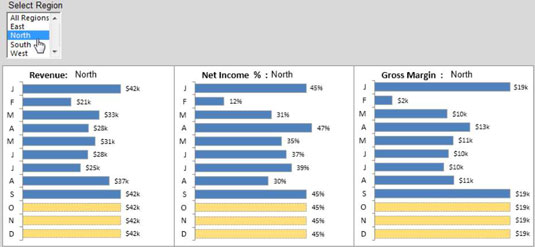
Če želite ustvariti ta primer, začnite s tremi neobdelanimi nabori podatkov – kot je prikazano na naslednji sliki –, ki vsebujejo tri kategorije podatkov: prihodki, odstotek neto prihodka in bruto marža. Vsak nabor podatkov vsebuje ločeno vrstico za vsako regijo, vključno z eno za vse regije.
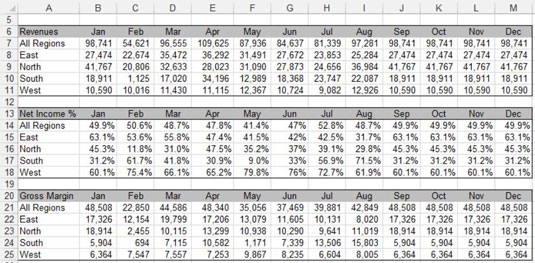
Nato dodate polje s seznamom, ki izpiše številko indeksa izbranega elementa v celico P2, kot je prikazano na naslednji sliki.
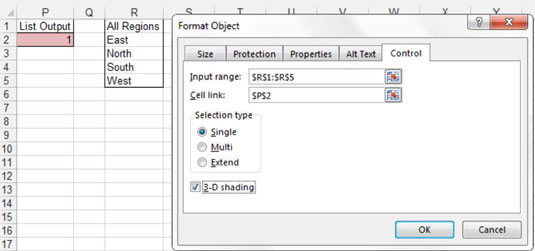
Nato ustvarite uprizoritveno tabelo, ki je sestavljena iz vseh formul. V tej uprizoritveni tabeli uporabite Excelovo funkcijo IZBIRA, da izberete pravilno vrednost iz tabel neobdelanih podatkov na podlagi izbrane regije.
V Excelu funkcija IZBIRA vrne vrednost iz določenega seznama vrednosti na podlagi podane številke položaja. Na primer, formula CHOOSE(3,”Red”, “Yellow”, “Green”, “Blue”) vrne zeleno, ker je zelena tretja postavka na seznamu vrednosti. Formula CHOOSE(1, “Red”, “Yellow”, “Green”, “Moder”) vrne rdeče.
Kot lahko vidite na naslednji sliki, formula IZBIRA pridobi številko ciljnega položaja iz celice P2 (celice, v kateri seznamsko polje izpiše indeksno številko izbranega elementa) in nato to številko položaja poveže s seznamom danih referenc celic. Sklici na celice prihajajo neposredno iz tabele neobdelanih podatkov.
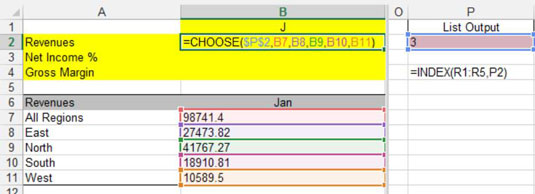
V primeru, prikazanem na zgornji sliki, so podatki, ki bodo vrnjeni s to formulo CHOOSE, 41767. Zakaj? Ker celica P2 vsebuje številko 3, tretja referenca celice v formuli IZBIRA pa je celica B9.
Enako vrsto formule IZBIRA vnesete v stolpec Jan in jo nato kopirate čez, kot je prikazano na naslednji sliki.

Če želite preveriti, ali vaše formule delujejo, ročno spremenite vrednost celice P2, tako da vnesete 1, 2, 3, 4 ali 5. Ko formule delujejo, je vse, kar morate storiti, ustvariti grafikone s pomočjo uprizoritvene tabele.
Če vas Excelove funkcije, kot sta CHOOSE ali INDEX, nekoliko zastrašujejo, ne skrbite. Obstaja dobesedno na stotine načinov za uporabo različnih kombinacij kontrolnikov obrazca in Excelovih funkcij za doseganje interaktivnega poročanja. Ni določenih pravil o tem, katere kontrolnike obrazca ali funkcije Excel morate uporabiti v svojem modelu.
Začnite z osnovnimi izboljšavami svoje nadzorne plošče z uporabo kontrolnikov in formul, ki vam ustrezajo. Nato postopoma poskusite uvesti nekatere bolj zapletene kontrole in funkcije. Z malo domišljije in ustvarjalnosti lahko vzamete osnove in prilagodite svoje dinamične nadzorne plošče.
V interesu kozmopolitizma vam Word 2016 omogoča delo s tujimi jeziki. Naučite se, kako vnesti in urediti besedilo v tujem jeziku, ter preveriti črkovanje in slovnico.
Učinkovito filtriranje in razvrščanje podatkov v vrtilni tabeli Excel 2019 za boljša poročila. Dosežite hitrejše analize z našimi namigi in triki!
Reševalec v Excelu je močno orodje za optimizacijo, ki lahko naleti na težave. Razumevanje sporočil o napakah reševalca vam lahko pomaga rešiti težave in optimizirati vaše matematične modele.
Odkrijte različne <strong>teme PowerPoint 2019</strong> in kako jih lahko uporabite za izboljšanje vaših predstavitev. Izberite najboljšo temo za vaše diapozitive.
Nekateri statistični ukrepi v Excelu so lahko zelo zmedeni, vendar so funkcije hi-kvadrat res praktične. Preberite vse opise funkcij hi-kvadrat za bolje razumevanje statističnih orodij.
V tem članku se naučite, kako dodati <strong>obrobo strani</strong> v Word 2013, vključno z različnimi slogi in tehnikami za izboljšanje videza vaših dokumentov.
Ni vam treba omejiti uporabe urejevalnika besedil na delo z enim samim dokumentom. Učinkovito delajte z več dokumenti v Wordu 2013.
Sodelovanje pri predstavitvi, ustvarjeni v PowerPointu 2013, je lahko tako preprosto kot dodajanje komentarjev. Odkrijte, kako učinkovito uporabljati komentarje za izboljšanje vaših predstavitev.
Ugotovite, kako prilagoditi nastavitve preverjanja črkovanja in slovnice v Wordu 2016, da izboljšate svoje jezikovne sposobnosti.
PowerPoint 2013 vam ponuja različne načine za izvedbo predstavitve, vključno s tiskanjem izročkov. Izročki so ključnega pomena za izboljšanje vaše predstavitve.




